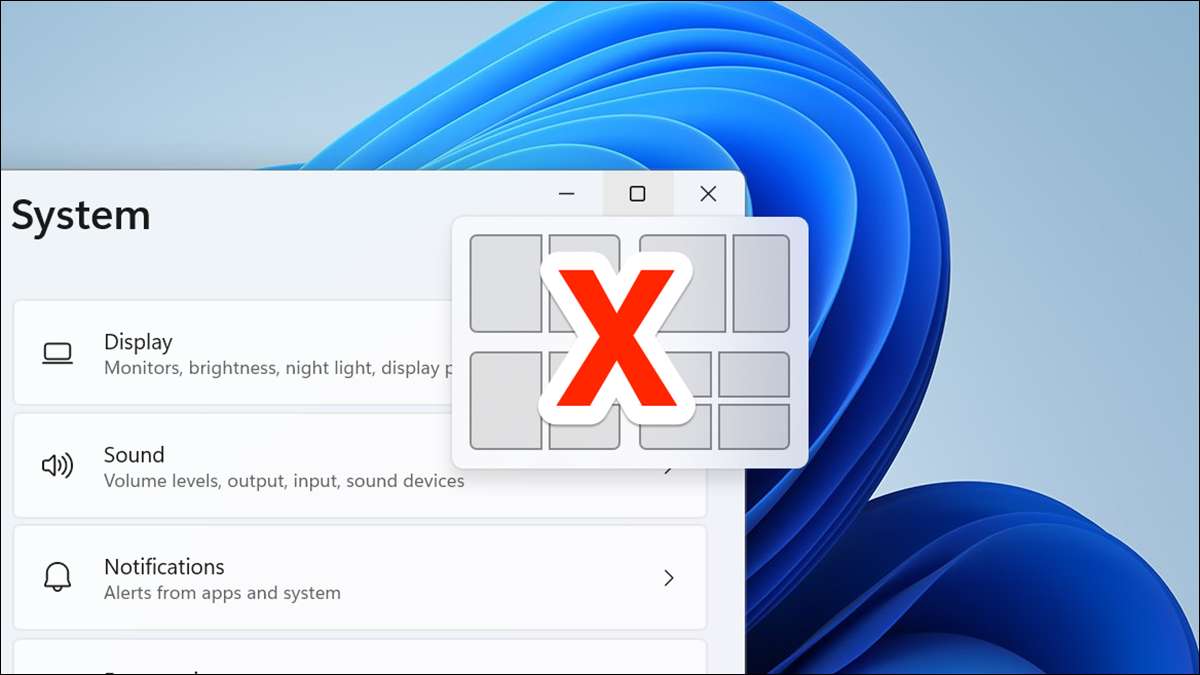
ใน Windows 11 เมื่อคุณเลื่อนเมาส์ไปที่ปุ่มย่อ / ย่อ / เพิ่มสูงสุดบนหน้าต่างแอพคุณจะเห็นตัวเลือกเค้าโครง Snap ต่างๆ หากคุณพบว่าน่ารำคาญเหล่านี้คุณสามารถปิดพวกเขาและเราจะแสดงให้คุณเห็นว่า
Snap Layouts เป็นคุณสมบัติใน Windows 11 เพื่อย้ายแอป Windows ของคุณไปรอบ ๆ อย่างรวดเร็ว เมื่อคุณวางเมาส์เหนือปุ่มย่อ / ขยายบนหน้าต่างแอพและเลือกเค้าโครงจากเมนูหน้าต่างแอปของคุณจะติดตามเค้าโครงและเปลี่ยนตำแหน่งบนหน้าจอ
การซ้อนทับป๊อปอัพนี้ไม่เหมาะสำหรับทุกคนและถ้าคุณไม่ต้องการคุณสามารถปิดการใช้งานได้ นอกจากนี้คุณยังสามารถป้องกันตัวเลือกเค้าโครงจากการปรากฏตัวเมื่อคุณวางเมาส์เหนือปุ่มย่อ / ขยายสูงสุดตามที่เราจะอธิบายด้านล่าง
ที่เกี่ยวข้อง: วิธีปิดใช้งาน Snap Assist ใน Windows 10
วิธีปิดใช้งานเลย์เอาต์ Snap ใน Windows 11
หากต้องการปิดใช้งานเลย์เอาต์ Snap ใน Windows 11 ให้เปิดแอปการตั้งค่าบนพีซีของคุณ ทำเช่นนี้โดยกดปุ่ม Windows + I Keys
ในการตั้งค่าจากแถบด้านข้างไปทางซ้ายเลือก "ระบบ"
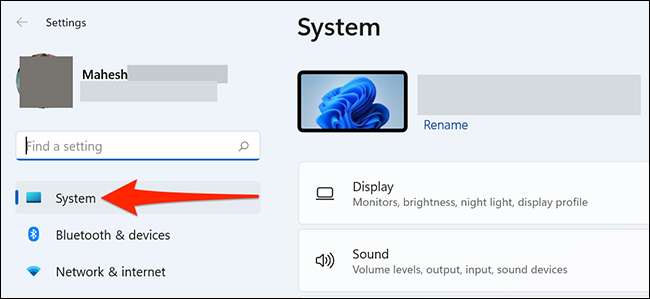
บนหน้าจอ "ระบบ" เลื่อนดูบานหน้าต่างด้านขวาแล้วคลิก "มัลติทาสก์"

ที่ด้านบนของหน้าจอ "มัลติทาสก์" คลิกสลับ "สแน็ป Windows" เพื่อปิด
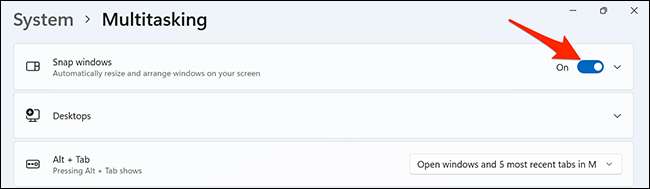
และปิดใช้งานเลย์เอาต์ Snap คุณจะไม่เห็นตัวเลือกเค้าโครงใด ๆ ในขณะที่โฉบเหนือปุ่มย่อ / ขยายสูงสุดในหน้าต่างแอปอีกต่อไป
ลบเลย์เอาต์จากปุ่มย่อ / ย่อ / เพิ่มสูงสุด
หากคุณต้องการเปิดใช้งานเค้าโครง Snap แต่ไม่ต้องการให้ตัวเลือกเค้าโครงในปุ่มย่อ / ขยายสูงสุดมีตัวเลือกในการตั้งค่าเพื่อปิดการใช้งานตัวเลือกเค้าโครงเหล่านั้น คุณลักษณะนี้ยังคงเปิดใช้งานอยู่
เมื่อต้องการทำเช่นนี้ในหน้า "มัลติทาสกิ้ง" เดียวกันที่คุณปิดใช้งาน "Snap Windows" คลิกเมนู "Snap Windows" และปิดใช้งาน "แสดงเค้าโครง Snap เมื่อฉันวางเมาส์เหนือตัวเลือก" ปุ่มย่อของหน้าต่าง
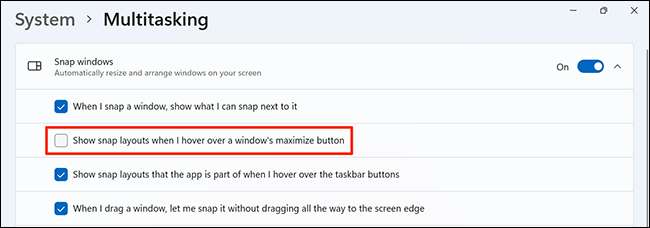
ที่จะเปิดใช้งานเค้าโครง Snap โดยไม่แสดงตัวเลือกใด ๆ ในหน้าต่างแอปลด / เพิ่มปุ่ม และนั่นคือทั้งหมดที่มีอยู่
เลย์เอาต์ Snap เป็นคุณสมบัติที่มีประโยชน์แน่นอน แต่ไม่ใช่ทุกคนที่อาจต้องการใช้ หากคุณตัดสินใจว่าคุณไม่ต้องการมันคุณสามารถปิดได้ และต่อมาหากคุณต้องการให้มันกลับมาคุณสามารถเปิดได้จากหน้าการตั้งค่าเดียวกัน
ในบันทึกที่เกี่ยวข้องคุณรู้หรือไม่ว่าคุณสามารถ Snap เช่น Windows 11 บน Windows 10 ? ที่ให้คุณเข้าถึงคุณสมบัติ Snapping ของ Windows 11 บนพีซี Windows 10
ที่เกี่ยวข้อง: วิธีการสแน็ปเช่น Windows 11 บน Windows 10






